操作步骤
(一)、影像去黑边
1.加载实验数据
2.在Layer Manager栏右击数据,选择View Metadata
3.在View Metadata窗口点击Edit Metadata编辑影像元数据
4.在Set Raster Metadata窗口点击Add添加Data Ignore Value元数据信息
5.将Data Ignore Value设置为0,点击OK,完成去黑边操作
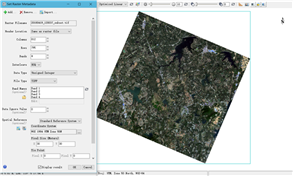
(二)、影像镶嵌
1.打开影像。在Toolbox中搜索Seam less Mosaic,打开影像无缝镶嵌工具。点击Add添加需要镶嵌的影像。勾选Show Preview预览镶嵌效果。设置Data Ignore Value改变重叠区域背景值。
2.匀色处理。匀色方法(直方图匹配):在Color Correction选项中,勾选Histogram Matching,其中Overlap Area Only对应重叠区直方图匹配,Entire Scene对应整景影像直方图匹配。确定参考影像:在main选项中,在Color Matching Action一栏右键选择参考(Reference)和校正(Adjust),根据预览效果确定参考图像。
3.接边线和羽化。接边线:在Seamlines下拉菜单中,通过Auto Generate Seamlines自动绘制接边线,如需编辑接边线,可利用Start editing seamlines实现。在Seamlines/Feathering选项中,选择Apply Seamlines。羽化:在Feathering Distance(Pixels)一栏设置需做羽化处理的像元。在Seamlines/Feathering选项中,确定羽化方式为Seamline Feathering。
4.输出镶嵌结果。在Export选项中,设置镶嵌结果的输出路径(Output Filename)、背景值(Output background Value)以及重采样方法(Resampling method)等参数后,点击Finish进行图像镶嵌。
(三)、影像裁剪
1.利用ROI工具绘制区域后,打开Subset Data from ROIs面板,根据已绘制的ROI裁剪影像。
2.在ENVI中打开矢量文件后,打开Subset Data from ROIs面板,根据矢量文件裁剪影像。
3.也可以利用已有的剪裁栅格或矢量数据进行剪裁,或直接在图像上划定剪裁区域。
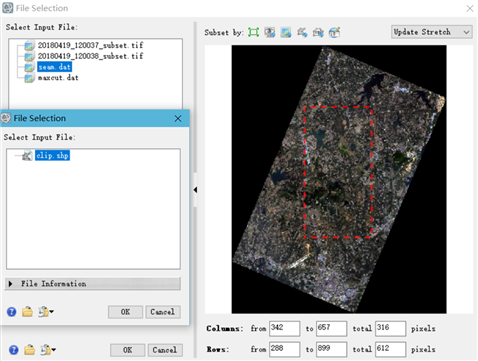
分析讨论
1、接边线是在镶嵌过程中,在相邻的两个图的重叠区内, 按照一定规则选择一条线作为两个图的接边线。这样能改变接边处差异太大问题,如没有精确配准等。常选择重叠区的河流、道路等地物,沿着河流或者道路绘制接边线。ENVI中的Seamless Mosaic工具提供自动生成接边线功能,并能够手动编辑。
2、羽化包括边缘羽化和接边线羽化。我们常常需要将镶嵌图像的接边线变得适当模糊,使其能很好地融入图像中。
边缘羽化会按指定的像素距离来对图像进行均衡化处理。例如,如果指定的距离为20个像素,那么在边缘处将会有0%的顶部图像和100%的底部图像参与混合, 输出镶嵌图像。在距接边线在指定的距离(20个像素)时,将会使用100%的顶部图像和0%的底部图像,来输出镶嵌图像。在距边缘线10个像素的距离处,顶部和底部图像都会使用50%来混合计算输出镶嵌图像。
接边线羽化会在距接边线特定距离范围内,对图像进行均衡化处理。例如,如果指定的距离为20个像素,那么在接边线处,将会有100%的顶部图像和0%的底部图像参与混合,输出镶嵌图像。而距接边线在指定的距离(20个像素)之外时,将会使用0%的顶部图像和100%的底部图像,来输出镶嵌图像。在距边缘线10个像素的距离处,顶部和底部图像都会使用50%来混合计算输出镶嵌图像。
3、匀色。ENVI 采用颜色平衡的方法,尽量避免由于镶嵌图像颜色不一致而影响镶嵌结果。以一副图像为基准,统计各镶嵌图像的直方图(可以选择整幅基准图像或者重叠区的直方图),采用直方图匹配法匹配其他镶嵌图像,使得镶嵌图像具有相近的灰度特征。
4、遥感图像镶嵌的关键要素。图像镶嵌的主要步骤一是将多幅图像从几何上拼接起来,这一步通常是先对每幅图像进行几何校正,将它们规划到统一的坐标系中,然后对它们进行裁剪,去掉重叠的部分,再将裁剪后的多幅图像装配在一起,形成一幅大幅面的图像。主要步骤二是消除几何拼接以后的图像上因灰度差异而出现的拼接缝。
原文:https://www.cnblogs.com/yuukirito/p/14749248.html